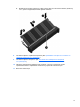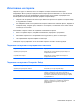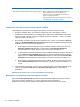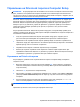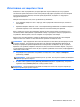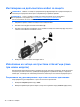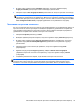HP Notebook PC User Guide - Linux
Table Of Contents
- Добре дошли
- Запознаване с компютъра
- Работа в мрежа
- Клавиатура и посочващи устройства
- Мултимедия
- Управление на захранването
- Изключване на компютъра
- Настройка на опциите за захранване
- Използване на захранване от батерията
- Показване на оставащия заряд на батерията
- Поставяне или изваждане на батерията
- Зареждане на батерия
- Увеличаване на живота на батерията
- Мерки при ниски нива на батерията
- Идентифициране на ниските нива на батерията
- Решаване на проблем с ниско ниво на батерията
- Решаване на проблем с ниско ниво на батерията, когато има външно захранване
- Решаване на проблем с ниско ниво на батерията, когато има на разположение заредена батерия
- Решаване на проблем с ниско ниво на батерията, когато няма на разположение източник на захранване
- Решаване на проблем с ниско ниво на батерията, когато компютърът не може да излезе от дълбоко приспи ...
- Съхраняване на заряда на батерията
- Съхранение на батерия
- Изхвърляне на използвана батерия
- Смяна на батерията
- Използване на външно променливотоково захранване
- Дискови устройства
- Външни карти и устройства
- Модули с памет
- Защита
- Архивиране и възстановяване
- Computer Setup (BIOS) и Advanced System Diagnostics
- MultiBoot
- Отстраняване на неизправности и поддръжка
- Отстраняване на неизправности
- Компютърът не може да стартира
- Екранът на компютъра е празен
- Софтуерът не функционира нормално
- Компютърът е включен, но не отговаря
- Компютърът е необичайно топъл
- Някое от външните устройства не работи
- Безжичната мрежова връзка не работи
- Поставката за оптичния диск не се отваря за изваждане на CD или DVD диск
- Компютърът не открива оптично устройство
- Дискът не се възпроизвежда
- Филмът не се вижда на външен дисплей
- Процесът на запис на диск не започва или спира, преди да е приключил
- Връзка с отдела за поддръжка на клиенти
- Етикети
- Отстраняване на неизправности
- Почистване на компютъра
- Технически данни
- Разреждане на статично електричество
- Азбучен указател
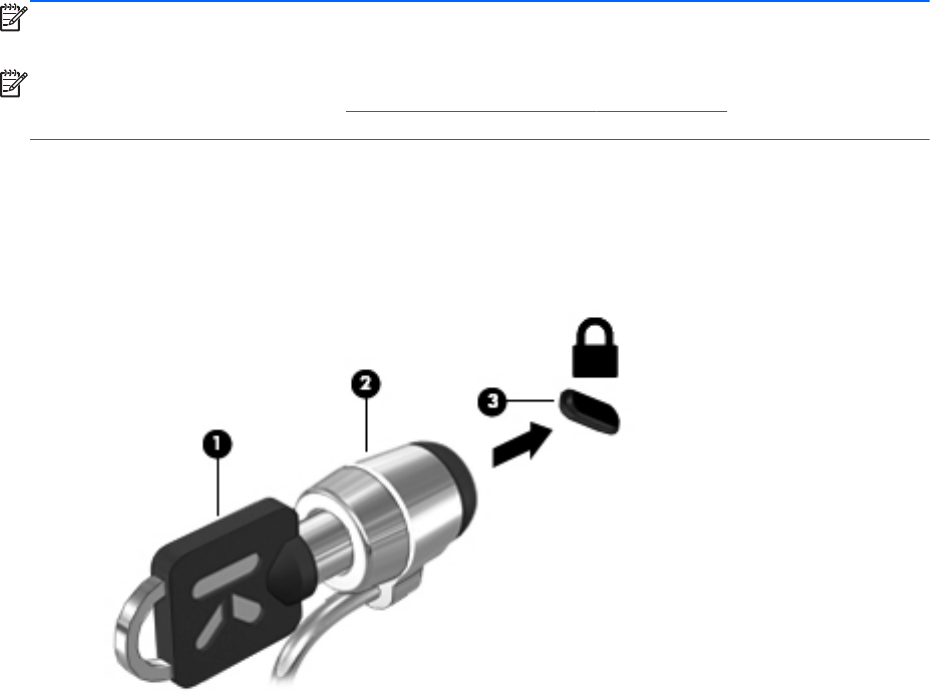
Инсталиране на допълнителен кабел за защита
ЗАБЕЛЕЖКА: Кабелът за защита е предназначен да функционира като предпазна мярка, но
той може да не предпази компютъра от неправилна употреба или кражба.
ЗАБЕЛЕЖКА: Слотът за кабел за защита на компютъра може да се различава от
илюстрациите в този раздел. Вж.
Запознаване с компютъра на страница 4 за
местоположението на слота за кабел за защита на компютъра.
1. Направете примка с кабела за защита около защитен обект.
2. Поставете ключа (1) в ключалката на кабела (2).
3. Поставете ключалката на кабела в слота за кабел за защита на компютъра (3), след което
заключете ключалката на кабела с ключа.
4. Извадете ключа и го пазете на сигурно място.
Използване на четеца на пръстови отпечатъци (само
при някои модели)
Някои модели компютри разполагат с вграден четец на пръстови отпечатъци. За да използвате
четеца на пръстови отпечатъци, трябва да конфигурирате потребителски акаунт с парола на
компютъра. Този акаунт ви позволява да влизате в компютъра с плъзгане на определен пръст.
Разрешаване на удостоверяване с пръстов отпечатък при влизане
За да разрешите удостоверяването с пръстов отпечатък при влизане:
1. Изберете Computer (Компютър) > YaST.
2. Въведете администраторската парола, след което щракнете върху Continue (Продължи).
78 Глава 10 Защита